WinPE光盘镜像制作方法
发布时间:2013-05-08 01:04:29 作者:佚名  我要评论
我要评论
Winpe镜像电脑店官网这里指的是一个光盘镜像,该镜像可直接引导系统并运行一个WinPE。大体这类镜像有两种
A、WinPE系统文件直接放到镜像内。这样的系统启动后,系统盘(一般为X:)即为光盘镜像。所以取出光盘后,系统运行会有问题(就像现在大多数的系统光盘,都带有一个PE,而且启动方式都像B类一样,但如果光盘拿出来了,系统是可以正常的,不过全部软件都用不上,A类的PE就与这个同理)。
B、WinPE系统文件放到一个SDI镜像内。这样系统启动后WinPE以RamDisk的方式在内存中,系统盘也是内存中的RamDisk,所以取出光盘后系统运行也不会出现问题(就像现在大多数的PE一样,把PE系统核心都放到内存去,就算光盘没有了,系统依然可以正常运行,这就是与A类的不同)。
镜像的制作所需资源:Windows 产品CD(例Win2003 server 盘,如果是XP,那Win2003盘换成XP盘,都是要安装版的,别拿个Ghost XP来哦!),Windows OPK CD或者 Windows PE CD(关于Windows OPK CD 在下面的相关连接的第二个,就可以下载了)。
Windows OPK CD 仅供OEM(Original Equipment Manufacturer,原始设备生产商,关于这个,我不多作解释)使用。Windows PE CD 仅供从 Microsoft 购买许可证的非 OEM 客户使用。从功能上而言,Windows PE CD 中的 Windows PE 创建工具与 OPK 中的创建工具是相同的。
镜像制作步骤(以下操作,建议用虚拟光驱):
在硬盘上创建一个用来存储 Windows PE 创建工具的目录(表示为 build_location)。例如,请键入:
md c:/build_x86(这是DOS命令,在运行里打上"CMD"就可以了,在C盘下创建名为build_86的文件夹,可以用鼠标在C盘下创建build_86的文件夹,下同)
将 Windows OPK CD 或 Windows PE CD 放在 CD-ROM 驱动器(下面表示为 cd_drive)中。
将 cd_drive/Winpe 和所有子目录复制到 build_location。例如,请键入:
xcopy e:/winpe c:/build_x86 /s(把E盘的winpe文件夹全部内容复制到C盘build_x86)
将 Windows OPK CD 或 Windows PE CD 从 CD-ROM 驱动器中取出。
将 Windows 产品 CD 放在 CD-ROM 驱动器中。
进入到 build_location。例如,请键入:
cd c:/build_x86(转到C盘build_x86文件夹)
运行带有以下两个必需选项的Mkimg命令:
mkimg.cmd source_directory winpe_image(这个不需要输入,只是帮助说明来的!)
例如,请键入:
mkimg.cmd e:/ c:/winpe(这里E:/是指光盘根目录,别搞错了!)
Mkimg命令有几个参数可以选择,分别是:
/NOVER
禁用通常用于防止创建不支持的 Windows PE 映像的版本检查。
/WMI
从 Wbemoc.inf 和 MOF 知识库添加 WMI 提供程序和类。
/PNP
添加即插即用设备驱动程序检测功能。
/NOWF
禁用 Windows 防火墙。Mkimg 创建 Windows PE 的同时,默认启用了 Windows 防火墙。
可以根据不同的需要来选择参数。
8.另外一个常用的定制PE的脚本为BuildOptionalComponents.vbs。它的参数可以为:
选项
功能
/ADO
为 Microsoft SQL Server 连接构建 ADO(ActiveX 数据库对象)。
/D:location
为 Windows PE 可选组件文件指定备选目标位置 (I386)。如果未指定,这些文件会保存到桌面上。
/E
完成时自动探测所得的文件夹。
/HTA
构建 HTA(HTML 应用程序)。
/Q
在不作提示的情况下运行脚本。只在失败时通知。
/S:location
指定除 Windows 产品 CD 以外的备选源位置。
/WSH
构建 WSH(Windows 脚本宿主)。
/X
提供可用于验证组件是否正确安装的示例脚本。
例如可以执行:
BuildOptionalComponents.vbs /D:winpe_img /S:cd_drive /HTA /WSH /X /E
这样WinPE的所有文件基本上构建完毕,下面的就是制作可启动的光盘镜像的步骤。两类光盘镜像的制作方法也是从下一步开始出现变化。现介绍较简单的一种(A)。
A类镜像制作:
只需要把winpe_img目录下的所有文件构建到一个可启动光盘镜像中即可。同样是在build_location目录下,执行:
oscdimg -h -n -betfsboot.com winpe_img C:/WinPE.iso
光盘镜像就做好了。
B类镜像的制作:
所需软件:Windows Embedded Studio中的SDI Loader.
1、新建一个目录workdir
2、打开SDI Loader,点击Add Disk,定位到workdir,输入新的文件名字pe.sdi,点打开,在弹出的提示框中点确定,创建新的disk image,填写大小信息,注意不要超过或者太过接近目标机器的内存大小。最好小于目标内存大小的一半。此时新的disk image已经被载入。
3、运行diskpart为磁盘分区,比如执行的命令序列可以为:
Clean
List disk
Select disk=X 注:x为list disk时看到的硬盘号。
Create partition primary
然后对该分区进行格式化,分配盘符操作,格式化文件格式为NTFS,最好
打开文件压缩支持。
4、在build_location执行如下命令:K:为disk image分配的盘符。
robocopy.exe /MIR winpe_img K:/ /R:3 /W:4
采用robocopy的原因是,新创建的NTFS分区是支持压缩的,可以在空间不够的时候进行压缩和重新拷贝,保证拷贝的顺利完成。到此SDI制作完毕。
5、打开SDI Loader,把pe.sdi卸载。
6、在workdir中新建文件夹i386,从winpe_img目录中i386文件夹下的
NTDETECT.COM
SETUPLDR.BIN
两个文件拷贝到新建的i386中。
7、在workdir中新建一个文本文件winnt.sif,内容如下:
[SetupData]
BootDevice = "ramdisk(0)"
BootPath = "/i386/System32/"
OsLoadOptions ="/noguiboot /fastdetect /minint /rdimageoffset=36352 /rdpath=PE.SDI"
8、制作可启动的光盘镜像
oscdimg -h -n -betfsboot.com winpe_img C:/WinPE.iso
B、WinPE系统文件放到一个SDI镜像内。这样系统启动后WinPE以RamDisk的方式在内存中,系统盘也是内存中的RamDisk,所以取出光盘后系统运行也不会出现问题(就像现在大多数的PE一样,把PE系统核心都放到内存去,就算光盘没有了,系统依然可以正常运行,这就是与A类的不同)。
镜像的制作所需资源:Windows 产品CD(例Win2003 server 盘,如果是XP,那Win2003盘换成XP盘,都是要安装版的,别拿个Ghost XP来哦!),Windows OPK CD或者 Windows PE CD(关于Windows OPK CD 在下面的相关连接的第二个,就可以下载了)。
Windows OPK CD 仅供OEM(Original Equipment Manufacturer,原始设备生产商,关于这个,我不多作解释)使用。Windows PE CD 仅供从 Microsoft 购买许可证的非 OEM 客户使用。从功能上而言,Windows PE CD 中的 Windows PE 创建工具与 OPK 中的创建工具是相同的。
镜像制作步骤(以下操作,建议用虚拟光驱):
在硬盘上创建一个用来存储 Windows PE 创建工具的目录(表示为 build_location)。例如,请键入:
md c:/build_x86(这是DOS命令,在运行里打上"CMD"就可以了,在C盘下创建名为build_86的文件夹,可以用鼠标在C盘下创建build_86的文件夹,下同)
将 Windows OPK CD 或 Windows PE CD 放在 CD-ROM 驱动器(下面表示为 cd_drive)中。
将 cd_drive/Winpe 和所有子目录复制到 build_location。例如,请键入:
xcopy e:/winpe c:/build_x86 /s(把E盘的winpe文件夹全部内容复制到C盘build_x86)
将 Windows OPK CD 或 Windows PE CD 从 CD-ROM 驱动器中取出。
将 Windows 产品 CD 放在 CD-ROM 驱动器中。
进入到 build_location。例如,请键入:
cd c:/build_x86(转到C盘build_x86文件夹)
运行带有以下两个必需选项的Mkimg命令:
mkimg.cmd source_directory winpe_image(这个不需要输入,只是帮助说明来的!)
例如,请键入:
mkimg.cmd e:/ c:/winpe(这里E:/是指光盘根目录,别搞错了!)
Mkimg命令有几个参数可以选择,分别是:
/NOVER
禁用通常用于防止创建不支持的 Windows PE 映像的版本检查。
/WMI
从 Wbemoc.inf 和 MOF 知识库添加 WMI 提供程序和类。
/PNP
添加即插即用设备驱动程序检测功能。
/NOWF
禁用 Windows 防火墙。Mkimg 创建 Windows PE 的同时,默认启用了 Windows 防火墙。
可以根据不同的需要来选择参数。
8.另外一个常用的定制PE的脚本为BuildOptionalComponents.vbs。它的参数可以为:
选项
功能
/ADO
为 Microsoft SQL Server 连接构建 ADO(ActiveX 数据库对象)。
/D:location
为 Windows PE 可选组件文件指定备选目标位置 (I386)。如果未指定,这些文件会保存到桌面上。
/E
完成时自动探测所得的文件夹。
/HTA
构建 HTA(HTML 应用程序)。
/Q
在不作提示的情况下运行脚本。只在失败时通知。
/S:location
指定除 Windows 产品 CD 以外的备选源位置。
/WSH
构建 WSH(Windows 脚本宿主)。
/X
提供可用于验证组件是否正确安装的示例脚本。
例如可以执行:
BuildOptionalComponents.vbs /D:winpe_img /S:cd_drive /HTA /WSH /X /E
这样WinPE的所有文件基本上构建完毕,下面的就是制作可启动的光盘镜像的步骤。两类光盘镜像的制作方法也是从下一步开始出现变化。现介绍较简单的一种(A)。
A类镜像制作:
只需要把winpe_img目录下的所有文件构建到一个可启动光盘镜像中即可。同样是在build_location目录下,执行:
oscdimg -h -n -betfsboot.com winpe_img C:/WinPE.iso
光盘镜像就做好了。
B类镜像的制作:
所需软件:Windows Embedded Studio中的SDI Loader.
1、新建一个目录workdir
2、打开SDI Loader,点击Add Disk,定位到workdir,输入新的文件名字pe.sdi,点打开,在弹出的提示框中点确定,创建新的disk image,填写大小信息,注意不要超过或者太过接近目标机器的内存大小。最好小于目标内存大小的一半。此时新的disk image已经被载入。
3、运行diskpart为磁盘分区,比如执行的命令序列可以为:
Clean
List disk
Select disk=X 注:x为list disk时看到的硬盘号。
Create partition primary
然后对该分区进行格式化,分配盘符操作,格式化文件格式为NTFS,最好
打开文件压缩支持。
4、在build_location执行如下命令:K:为disk image分配的盘符。
robocopy.exe /MIR winpe_img K:/ /R:3 /W:4
采用robocopy的原因是,新创建的NTFS分区是支持压缩的,可以在空间不够的时候进行压缩和重新拷贝,保证拷贝的顺利完成。到此SDI制作完毕。
5、打开SDI Loader,把pe.sdi卸载。
6、在workdir中新建文件夹i386,从winpe_img目录中i386文件夹下的
NTDETECT.COM
SETUPLDR.BIN
两个文件拷贝到新建的i386中。
7、在workdir中新建一个文本文件winnt.sif,内容如下:
[SetupData]
BootDevice = "ramdisk(0)"
BootPath = "/i386/System32/"
OsLoadOptions ="/noguiboot /fastdetect /minint /rdimageoffset=36352 /rdpath=PE.SDI"
8、制作可启动的光盘镜像
oscdimg -h -n -betfsboot.com winpe_img C:/WinPE.iso
相关文章
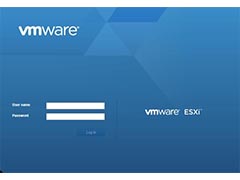 在处理文件拷贝复制到VMware虚拟机中的任务时,有多种方法可以实现文件的高效传输,使用这些方法,可以在不同的操作系统和环境下,实现文件的快速、安全迁移,详细请看下文2024-09-24
在处理文件拷贝复制到VMware虚拟机中的任务时,有多种方法可以实现文件的高效传输,使用这些方法,可以在不同的操作系统和环境下,实现文件的快速、安全迁移,详细请看下文2024-09-24 统信 UOS V20 桌面专业版(1070u1)正式发布,支持微信扫码登录、应用窗口缩略图,海量功能修复,详细请看下文介绍2024-08-08
统信 UOS V20 桌面专业版(1070u1)正式发布,支持微信扫码登录、应用窗口缩略图,海量功能修复,详细请看下文介绍2024-08-08
怎么看自己IP地址? 不同的操作系统中查看路由器的IP地址的方法
在互联网上进行网络连接,每个设备都有一个唯一的标识,即IP地址,本文介绍了如何在不同平台上查找路由器的IP地址,包括Windows、Mac、iPhone、iPad、Android、Chrome OS和2024-07-16 很多人在使用虚拟机系统的时候,经常对虚拟机的运行速度不甚满意,甚至经常很恼火,虚拟机速度慢有很多原因,每个人需要根据自己的情况具体分析,本文根据笔者的使用经验将2024-02-21
很多人在使用虚拟机系统的时候,经常对虚拟机的运行速度不甚满意,甚至经常很恼火,虚拟机速度慢有很多原因,每个人需要根据自己的情况具体分析,本文根据笔者的使用经验将2024-02-21 使用虚拟机的时候,遇到了错误,想要把错误的代码或是运行情况复制粘贴到Windows的网上论坛区求助大神,该怎么操作呢?详细请看下文介绍2024-02-21
使用虚拟机的时候,遇到了错误,想要把错误的代码或是运行情况复制粘贴到Windows的网上论坛区求助大神,该怎么操作呢?详细请看下文介绍2024-02-21
统信UOS V20桌面专业版(1060)11月更新发布(附更新内容汇总)
国产桌面操作系统统信 UOS V20 专业版(1060)11月更新发布,这是统信 UOS V20 专业版(1060)2023 年度最后一次更新,下面我们就来看看详细的更新内容2023-12-01
统信 UOS 将推 Rust 版 Bash 命令行工具 utshell(附下载地址)
统信 UOS 服务器版将于不久后推出 Rust 版 Bash,名为 utshell,旨在突破传统 Shell 所面临的安全限制,详细请看下文介绍2023-09-20
UOS开机进入busybox界面怎么办 uos无法进入桌面的解决办法
UOS开机进入busybox界面怎么办?UOS系统开机黑屏进入busybox界面了,该怎么办呢?下面我们就来看看uos无法进入桌面的解决办法2023-09-06
统信UOS怎么安装Windows软件? UOS中安装和体验Windows应用的技巧
统信UOS怎么安装Windows软件?uos系统中想要安装windows的应用,该怎么操作呢?下面我们就来看看UOS中安装和体验Windows应用的技巧2023-08-22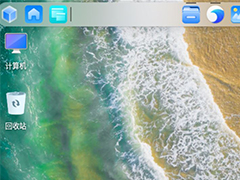 UOS系统怎么查看CPU型号?uos系统想要看看当前设备配置,该怎么查看呢?下面我们就来看看uos查看配置的技巧2023-07-14
UOS系统怎么查看CPU型号?uos系统想要看看当前设备配置,该怎么查看呢?下面我们就来看看uos查看配置的技巧2023-07-14


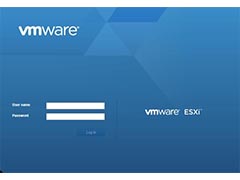





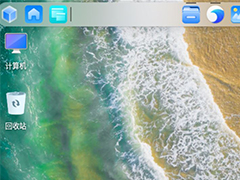
最新评论